Minecraft atbalsta visu veidu pielāgošanuiespējas. Vispārīgi runājot, Minecraft pielāgotā pasaule var izraisīt lietotnes lēnu darbību un jūsu sistēmas vilkšanu, taču reti tā kaut ko sabojā. Tomēr, ja jūs jau ilgu laiku spēlējat noteiktā pasaulē, iespējams, vēlēsities to dublēt. Var izveidot dublējumu no visām jūsu izveidotajām pasaulēm vai tikai no vienas konkrētās pasaules. Lūk, kā jūs varat dublēt un atjaunot Minecraft pasaules operētājsistēmā Windows 10.

Šī metode attiecas uz Minecraft UWP lietotni. Java versijā ir iespējams dublēt un atjaunot pasaules, un tas ir tikpat vienkārši, taču šī ziņa attiecas uz Windows 10 UWP lietotnes versiju.
Dublējiet Minecraft World
Atveriet File Explorer un noklikšķiniet uz atrašanās vietas joslas. Ievadiet šo ceļu un piesitiet taustiņam Enter.
%LocalAppData%PackagesMicrosoft.MinecraftUWP_8wekyb3d8bbweLocalStategamescom.mojangminecraftWorlds
Šeit jūs redzēsit mapes. Katra mape attēlo vienu pasauli. Lai dublētu visas pasaules, kuras esat izveidojis Minecraft, kopējiet visas šīs mapes kaut kur, ja tās nejauši netiks izdzēstas.
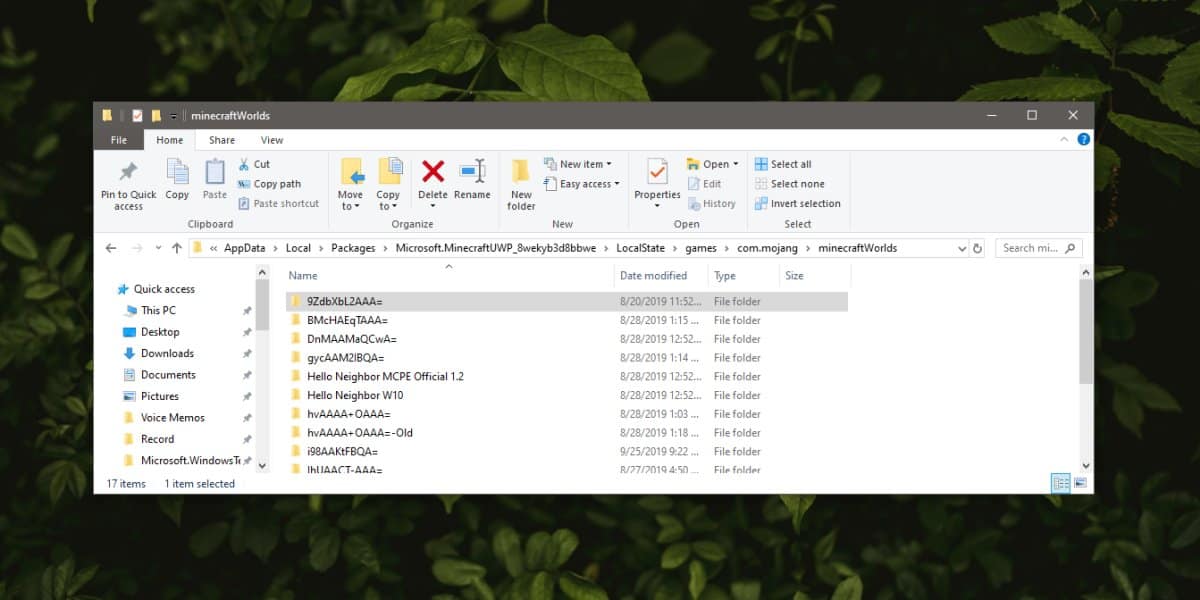
Lai dublētu vienotu pasauli, vispirms tas jādaraidentificēt to. Atveriet mapi un atrodiet teksta failu ar nosaukumu “levelname”. Atveriet to, un iekšpusē jūs redzēsit pasaules vārdu. Nosaukums atbildīs tam, ko ievadījāt Minecraft, kad radījāt pasauli.
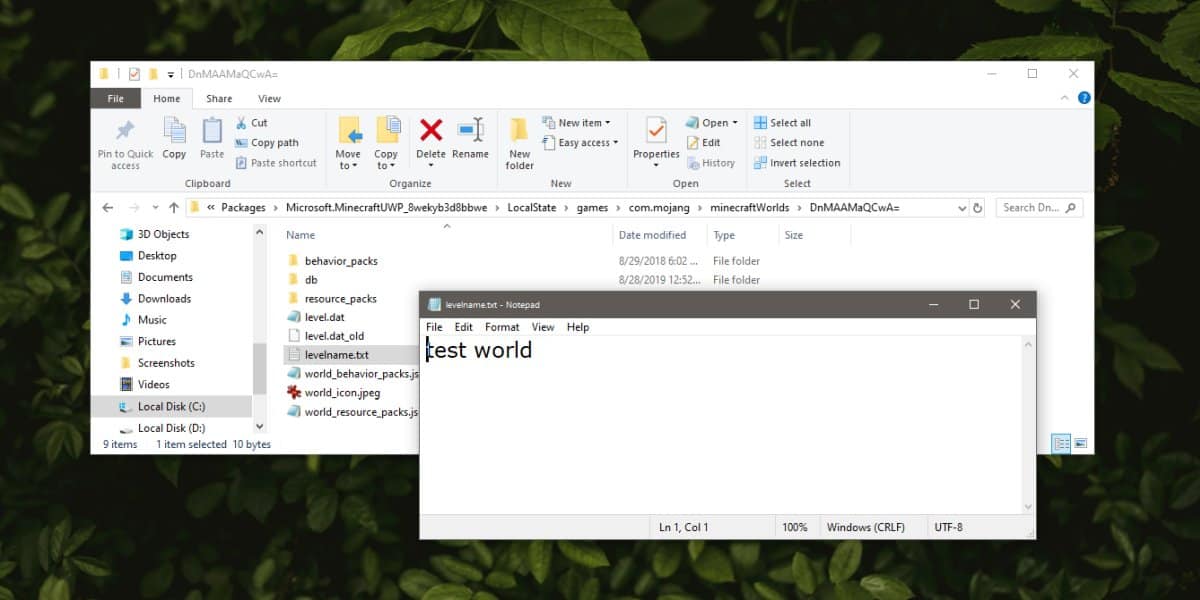
Kad esat to identificējis, mape ir jākopē tikai citur.
Atjaunojiet Minecraft pasauli
Minecraft pasaules atjaunošana ir tikpat vienkārša kā dublēšanato uz augšu. Pārliecinieties, vai lietotne ir instalēta jūsu sistēmā, bet, kad mēģināt atjaunot pasauli, tā nav atvērta. Pasaules var atjaunot masveidā, t.i., vairākas pasaules vienlaicīgi vai pa vienai.
Atveriet File Explorer un atrašanās vietas joslā ievadiet šo. Pieskarieties Enter.
%LocalAppData%PackagesMicrosoft.MinecraftUWP_8wekyb3d8bbweLocalStategamescom.mojangminecraftWorlds
Kopējiet savas pasaules (vai pasaules) dublējumuaizveda pirms šīs mapes. Brīdinām - ja jums jau šajā mapē ir saglabāta tās pašas pasaules jaunāka versija, tā tiks pārrakstīta un nebūs iespējas to atgūt. Šo pašu metodi var izmantot, lai kopētu pasauli no viena Windows 10 datora uz citu.
Atjaunot pasaules un lietotņu versijas
Minecraft joprojām tiek aktīvi attīstīta. Visu laiku tiek pievienoti jauni mob, biomi un celtniecības bloki. Tāpēc, ja jūs kopējat vai atjaunojat pasauli, kurā ir bloki no jaunākas Minecraft versijas, bet jūsu darbināmā lietotne ir vecāka versija, iespējams, jums trūkst bloku.
Piemēram, pieņemsim, ka jūs esat uzcēlis savu izdzīvošanumājās no tumša ozola koka dēļiem, un Minecraft vēlāk to pārtrauc / noņem vai arī jums ir vecāka lietotnes versija, kas bija pirms bloka pievienošanas. Šādā gadījumā dēļi būs vai nu tukši (atstājot jūs bez pajumtes), vai arī tos var aizstāt ar kādu noklusējuma bloku. Minecraft parasti nepārtrauc bloķēšanas veidu, tāpēc jums tiešām ir tikai jāuztraucas par pareizas Minecraft versijas palaišanu.













Komentāri